#스마트폰 활용의 시작은 #구글 계정을 찾는 것입니다.아이폰을 사용하는 분들도 마찬가지지만 아이폰 이외의 안드로이드 폰은 필수죠. 왜냐하면 아이폰 이외의 모든 스마트폰의 OS는 구글이기 때문이죠.
그런데 왜 다수의 스마트폰 사용자들은 왜 자신의 구글 계정을 모를까?판매처에서 구글 계정을 만들어 켠 주인들은 스마트폰 사용에 불편함을 모르고 사용하다가 다시 폰을 바꾸면 다른 새 구글 계정을 판매처에서 생성하는 것을 반복하고 있는 실정입니다.내 스마트폰의 구글 계정을 찾아야 해요.
스마트폰 운영 외에도 구글의 서비스는 정말 다양해요.
이러한 다양한 구글 서비스를 활용하기 위해서는 구글 계정을 찾아야 합니다.모든 구글 서비스의 키는 메일이니까
그럼 제가 사용하고 있는 스마트폰의 구글 계정을 찾아 볼까요.
먼저 핸드폰 알림창을 켤게요.
밑으로 쭉 내려가서 [Google] > [Google 계정]으로 들어갑니다.
구글 계정 아이디를 찾았습니다.차근차근 써 둡시다.@g mail.com 까지가 아이디라는걸 잊지 마세요!
그렇기 때문에 비밀번호를 찾아야 합니다.위쪽 [보안] 탭을 누릅니다.
밑에 있는 ‘비밀번호를 잊어버리셨나요’ 들어가겠습니다
다시 아래쪽의 [다른 방법의 시도] 를 누릅니다.
계정 복구를 시도하는 사람이 계정의 소유자인지 확인합니다.폰알림창에서 아래 화면을 검색한 후 [예]를 클릭합니다.인증코드까지 넣어야 할 수도 있습니다.
인증이 끝나면, 이하와 같이 비밀번호의 설정 화면이 나오고, 그대로 두면 비밀번호가 바뀝니다.
구글 계정과 비밀번호를 알아냈죠.기록을 잘 하셔야 될 것 같아요.스마트폰 및 SNS 활용 홈페이지, 쇼핑몰 제작 교육은 N미디어와 함께! 리뷰 10naver.me
![[스마트폰 활용] G oogle 계정(메일) 검색, 비번 변경 1](https://blogger.googleusercontent.com/img/a/AVvXsEiEsfS7Tqk0_3leTRM1-zxSgBEuqym2OiEGj2qDyx4s7_gtMV7bA7FJLf3zfgov7Q8AfYwKtv1y5TM40SlRse1pm6Ldl8vFmsTJpbSpue6Nx28vqUjwGY20xP5WKoAW_ALBixj_CijhG6j61Kk3elY8tuJobegB3OwWz6-XK3AsT6izhftJOC5I1QYE=s320)
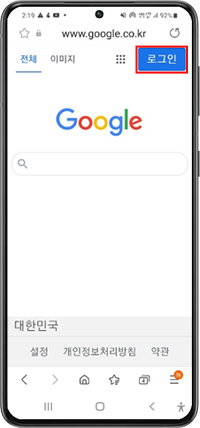

![[스마트폰 활용] G oogle 계정(메일) 검색, 비번 변경 2](https://blogger.googleusercontent.com/img/a/AVvXsEg2DtFIg94JfuT7IfcW55bt3Xdmyw2Nk9L9YRDSku7yO1T9EdARdgO3dqhEAKrOjm5vJQ9QpzEHjnkF4vtG37k9X3DrCdggN6HzEhmjxUUWwwICSPCeor--2e9VRFxAnaN3pO7b28yQfVqnLnHjhMY2NkCnX_k7q1htCgzwW7tL7UdJcaBgy32qfyhP=s320)
![[스마트폰 활용] G oogle 계정(메일) 검색, 비번 변경 3](https://blogger.googleusercontent.com/img/a/AVvXsEgBqUC5P4x1HfIhtrVyTA-OQprWt2FaXkEKDW4_MPNtH0u-muyjUS8UdMb1g49uY_1nTIJOmnqDkbQ0mPFXbz56_q7YvXJFRMmg3g7bJ9Rjqow7nsXg2TJVbXfciEdsLyi-2o5fp9HUvyqEMQSiy_X2H4HWTYdCQfyyhcbCz9n6ppW5rPUKzNjYt6y2=s320)
![[스마트폰 활용] G oogle 계정(메일) 검색, 비번 변경 4](https://blogger.googleusercontent.com/img/a/AVvXsEhu4Qx7_Nf_ROY_TxJwBVfX-BKkh7x0yLGTfbGrWQXvICSuyyeKlFZWdBxih7x0xWFal_50XZWrUzeoFNeespfSRlUx5cbcUWQsNNda14aPID8cVgRIKzz5aWPByCE8lHPqArUI9Y7arWT-UZ2YPLNUPNNAkU4lQYCd4HIVFf0vSd4yKCvCNk0irRtX=s320)
![[스마트폰 활용] G oogle 계정(메일) 검색, 비번 변경 5](https://blogger.googleusercontent.com/img/a/AVvXsEjbquX92JYyc6CyIZjL_nMyKkRV-MVFehefyGJC4VXWBJd8U4IcblN1wuv0UyzS9aaJEnkvIUEOCAomzwMXqd6PClBL_8HLWY4YnkkQr120T0Ic76-9PlnAEA86uFK6h7OR4UGTfy8OiCb2z4bIFQrWPGVDtdVStnyk4v3vGIgqf4D5-AXRNugAVL_9=s320)
![[스마트폰 활용] G oogle 계정(메일) 검색, 비번 변경 6](https://blogger.googleusercontent.com/img/a/AVvXsEjk9Ckel9Wjh28drNojzhIy1moS6okV3BGZZmAOntaQHZMPjyPJi84CE2LeyiN6eDiyTFYQ37iHMcwuxpAeXcX76KVzYuoT6IeC0ErTOZk6x3_UA_n212gNEeMxf7_VYxzER9of8u_HchtI1WX2g6Jy1ynCeyr4KWCqgxd4SMVbvoaJvjcjGv-aOdS7=s320)
![[스마트폰 활용] G oogle 계정(메일) 검색, 비번 변경 7](https://blogger.googleusercontent.com/img/a/AVvXsEgwJBnBB_X8pd41C0SjoW6iy6Vu3NDOUqVxTPKP0049rshTtAjumbx5fqroKQfOaZl6c0TDuyIwhgDvk15h7LBXUdswDJYrnRtaFu9igX8nkaT1qg6DjE78Sr-zjyPp-f8CNGFk4vvPHhucKutD7bSCoyTfiRF39p3ja-f5c1bKsgIMCdsdIZ3JAVxS=s320)
![[스마트폰 활용] G oogle 계정(메일) 검색, 비번 변경 8](https://blogger.googleusercontent.com/img/a/AVvXsEjoflmTxPuRgGST9WJlQVaSjR-pG04p6oGs0CLFEQ-gzrxMlw6IYxzP7-gWsDNa913ZyCYbAR8fLxZiEX7M12Tv8OJePydSIdJ-bJ_XQ6ZbBXy8gBh3WiPOiYcHYbvzo9MumHty1pWEmnEgskHZAL9D4kZIEFHttl_-RXBuqi0q3fqgZ6B81NAnDvxb=s320)
![[스마트폰 활용] G oogle 계정(메일) 검색, 비번 변경 9](https://blogger.googleusercontent.com/img/a/AVvXsEiEGhaiNo_laVFMyKsL7jDT7L8wA8Lgvps8v3tklRTFWxQE8O6sMoseeljXu_gYJY1m9nwtcl2XhdTc9ltVRy1iEUxo4cDw4PIhXXhZ8m5F48VJ5kyBlcZjHCwvtFRcJQA0CEOAhRecGs09esNYMsl0M64uYcvtk144OnzQrS73_Fs7hdQhbzWjJbcH=s320)
![[스마트폰 활용] G oogle 계정(메일) 검색, 비번 변경 10](https://blogger.googleusercontent.com/img/a/AVvXsEgsg2Uk1lh-ttAP6_ALvkDrgRu_C_G6ELWsgCtb3xz_rIwd1MJ_pHVv-KzMEmBce1y9-K77VMZGo7w1bpEB1eW97hWEhgpta-joEV4iEny3b-mb35shKwr4MkNcWAC_VLBBKsgyDewgySjuISVoJBCUrpneegZYg6emvdlzYwLLHbg7Lh2jhimUzv9X=s320)
![[스마트폰 활용] G oogle 계정(메일) 검색, 비번 변경 11](https://blogger.googleusercontent.com/img/a/AVvXsEgnUHdNw6bPd3JlwgF3aIXeIZrhJh-8iDy_RqKcPBQf-c_kdX2O3bULBE78Xp5U5mrXdjDl99vPKqfmJtOjjQAhm1dkHxLE7x9WTL3S0XqU7A-GPToORQPrQVyk4t4DL8B46Fj1qKwMGUu87w9tA8-zXxZ3oBt-K4HT2G48dOUcyoloqqDVs7Iy6dyr=s320)